支持的设备和应用程序
Well One为您跟踪记录自己的生活活动提供了极大的灵活性。除了使用Well One手机端应用程序(iPhone、Android)中的集成跟踪器直接跟踪您的活动外,Well One还允许您连接许多其他来自第三方的健身追踪设备和应用程序。您还可以用Well One连接第三方数字秤、血压计和心率带。如果您使用的是当前未与Well One连接的应用程序或设备,您可以通过网页访问以GPX格式导入/导出您的活动数据。
![]()
Well One集成了来自第三方设备和应用程序的原始数据,如步数、心率等。对 能量模型和所燃烧卡路里的计算由Well One完成,因为Well One很重视来自各种不同的健身追踪设备/应用程序的运动量计算方式的一致性。
您可以使用Well One连接多个设备或应用程序。请注意针对同一类型的活动不要一次连接多个跟踪器,以避免重复计算。
所有设备和应用程序连接均可直接在Well One手机端应用程序(iPhone、Android)上或通过网站 www.welloneapp.com进行。

可连接设备和应用程序列表不断发展壮大:
适用于智能手机的Well One应用程序
iPhone
下载 Well One应用程序 (在Apple App Store中)。
- 提供13种语言版本:美国英语、英国英语、德语、荷兰语、法语、西班牙语、意大利语、巴西葡萄牙语、波兰语、俄语、中文(简体)、日语和韩语。
- 需要有iOS 11.x或更高版本的iPhone 4S / 5
- 如果您使用iPhone 5S或更高版本,您可以通过Apple HealthKit(iPhone上的Health应用程序)跟踪步数。在Well One应用程序上的”跟踪->跟踪设备/应用程序->HealthKit“激活HealthKit。
- Well One启用了基于语音的特定活动命令,因此用户可以通过Siri启动活动
Android
下载 Well One应用程序 (在Google Play应用商店)。
- 提供13种语言版本:美国英语、英国英语、德语、荷兰语、法语、西班牙语、意大利语、巴西葡萄牙语、波兰语、俄语、中文(简体)、日语和韩语
- 需要:Android 6.0或更高版本
其他智能手机(Windows Phone、黑莓手机等)
- 访问Well One网站 www.welloneapp.com。显示方式将适应手机的屏幕尺寸。
- 提供13种语言版本:美国英语、英国英语、德语、荷兰语、法语、西班牙语、意大利语、巴西葡萄牙语、波兰语、俄语、中文(简体)、日语和韩语。
活动跟踪设备
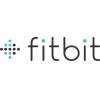
Fitbit
- Fitbit设备可以跟踪步数、距离、燃烧掉的卡路里和睡眠数据。较新的Fitbit Surge设备还可以通过跟踪点来跟踪心率和动作。
- Well One整合了来自Fitbit的步数数据、包含GPS轨迹点的动作、心率和睡眠数据。
- 单击 此处 以查看连接您的Fitbit与Well One的分步指南。

Garmin Connect
- Garmin(佳明)设备可以跟踪步数、包含 GPS轨迹点的活动、心率和睡眠。
- Well One通过Garmin Connect平台整合了Garmin设备的步数、包含GPS轨迹点的活动、心率和睡眠数据。
- 单击 此处 以查看连接您的Garmin设备与Well One的分步指南。

Polar
- 与Polar Flow兼容的Polar跟踪设备可与Well One连接。这些设备可以跟踪步数、包含GPS轨迹点的动作和心率。
- Well One现在整合了来自Polar Flow的步数数据、包含GPS轨迹点的动作以及心率数据。只能同步使用Polar设备自动跟踪的跑步、骑行和其他室内/其他室外(无GPS)活动。使用Polar Personal Trainer或Polar flow手动跟踪的活动无法同步到Well One。
- 单击 此处 以查看连接您的Polar Flow与Well One的分步指南。

Suunto(Movescount)
- Suunto跟踪设备可以跟踪许多不同的包含GPS轨迹点的健身活动和心率。
- Suunto的Movescount允许您连接Well One并自动传输包含GPS轨迹的健身追踪数据和心率数据。Well One集成了Suunto跟踪的所有动作以及心率数据。
- 在Well One上,您需要按下同步按钮才能启动新的数据传输。完成连接后,您将在此处找到Well One上的同步按钮:跟踪>支持的设备/应用程序> Suunto(Movescount)。
- 单击 此处 以查看连接您的Suunto与Well One的分步指南。

TomTom
- TomTom设备可以跟踪步数、包含 GPS轨迹点的活动和心率。
- Well One整合了来自TomTom设备的步数、包含GPS轨迹点的活动和心率数据。
- 单击 此处 以查看连接您的TomTom与Well One的分步指南。

Withings
- Withings设备可以跟踪步数、距离、燃烧掉的卡路里、睡眠数据和心率。
- Well One整合了来自Withings的步数、睡眠和心率数据。
- 单击 此处 以查看连接您的Withings与Well One的分步指南。

其他跟踪设备
- 通过Apple Health或Google Fit将其他跟踪设备(如Apple Watch或小米手环)连接到Well One。请检查您的跟踪设备,确保其与Apple Health或Google Fit兼容。请向下滚动以获取有关如何将Well One连接到Apple Health或Google Fit的更多信息。
活动跟踪应用程序
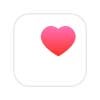
iPhone上的Apple HealthKit / Health应用程序
- Apple HealthKit在iPhone上有自己的Health应用程序,用于将不同来源的健康数据存储在您的iPhone设备上。如果您允许,可以将存储在Apple HealthKit上的健康数据同步到Well One。
- 如果您使用iPhone 5S或更高版本,您还可以直接通过HealthKit跟踪步数,因为手机中内置了一个计步器芯片(M7/M8芯片)。
- 单击 此处 以查看连接您的Apple HealthKit与Well One以及激活内置计步器的分步指南。

Endomondo
- Endomondo可以跟踪许多不同的包含GPS轨迹点的健身活动。
- Endomondo可以连接Well One并自动传输包含GPS轨迹的健身追踪数据。Well One集成了Endomondo跟踪的所有运动,包括心率数据,但不包括GPS地图。
- 单击 此处 以查看连接您的Endomondo与Well One的分步指南。

Google Fit
- 通过连接Google Fit,您可将健康数据与Well One连接起来。
- 请注意,Well One和Google Fit应用程序的Google步数可能不同。差异通常很小。
- 单击 此处 以查看连接Google Fit与Well One的分步指南。

Runkeeper
- Runkeeper可以跟踪许多不同的包含GPS轨迹点的健身活动以及心率。
- Runkeeper可以连接Well One并自动传输包含GPS轨迹的健身追踪数据以及心率数据。Well One集成了Runkeeper跟踪的所有动作以及心率数据。
- 在Well One上,您需要按下同步按钮才能启动新的数据传输。完成连接后,您将在此处找到Well One上的同步按钮:跟踪>支持的设备/应用程序> Runkeeper。
- 单击 此处 以查看连接您的Runkeeper与Well One的分步指南。

Strava
- Strava可以跟踪不同的包含GPS轨迹点的健身活动。
- Well One整合了所有来自Strava的健身活动,包括心率数据。
- 完成连接后,您需要按下Well One上的同步按钮才能启动新的数据传输。您将在此处找到同步按钮:跟踪>支持的设备/应用程序> Strava。
- 单击 此处 以查看连接您的Strava应用程序与Well One的分步指南。
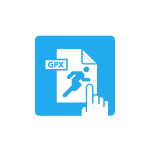
以GPX格式导入/导出跟踪数据
- 如果您使用的是当前未与Well One连接的应用程序或设备,您可以通过网页访问使用GPX格式导入您的跟踪数据,如下:跟踪>上传GPX
- 您还可以在网站上以GPX格式导出跟踪数据。在每项跟踪的运动旁边,您会看到一个按钮“导出GPX”
数字体重秤

数字体重秤
- Withings体重秤可以跟踪体重、脂肪含量和BMI(体重指数)。
- Well One集成了来自Withings的体重和脂肪含量数据。
- 单击 此处 以查看连接您的Withings与Well One的分步指南。

FitBit体重秤
- FitBit体重秤可以跟踪体重、脂肪含量和BMI(体重指数)。
- Well One集成了来自FitBit的体重和脂肪含量数据。
- 单击 此处 以查看连接您的Fitbit与Well One的分步指南。
心率胸带
所有受到支持的心率胸带都可以在健身活动期间通过在智能手机上显示心率来监控心率。如果连接到该手机应用程序,Well One就会集成心率数据。
| 设备图像 | 设备名称 | 设备类型 | 接口 |
|---|---|---|---|
 |
Wahoo Tickr Wahoo Tickr心率带 |   |
 |
 |
Polar Polar H7蓝牙智能心率传感器 |   |
 |
 |
Zephyr Zephyr HxM智能心率监测器 |  |
 |
 |
Polar Polar WearLink+ 蓝牙发射器 |  |
 |
 |
Zephyr Zephyr HxM蓝牙无线心率传感器 |  |
 |
腕式数字血压计

Withings血压监测仪
- Withings血压监测仪可以测量舒张压和收缩压。
- Well One集成了来自Withings的舒张压和收缩压。
- 单击 此处 以查看连接您的Withings与Well One的分步指南。
手动输入
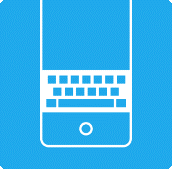
Withings血压监测仪
- 您还可以在Well One上手动输入数据,无论是使用Well One手机端应用程序(iPhone、Android)还是访问以下网站 www.welloneapp.com
連接追踪器與 Well One
推薦的 iOS 設定
iOS 主要透過健康應用程式來處理用戶的健康數據,但有些應用程式如 Fitbit 不支援這種類型的連接,而必須直接同步至 Well One 應用程式。因此,我們為 iOS 用戶推薦兩種不同類型的設定,具體取決於他們的追踪器:
- 透過 Apple Health 將追踪器連接至 Well One:如果用戶使用的是 Apple Watch、Garmin、Polar、Strava、華為、小米或任何其他可以與 Apple Health 同步的裝置,我們建議將該裝置同步至 Apple Health,然後將 Apple Health 與 dacadoo 同步。用戶應該確保 Well One 只透過 Apple Health 接收來自追踪器的數據,而追踪器的應用程式不會同時向 dacadoo 發送數據。

- 將追踪器直接連接至 Well One:如果用戶使用的是 Fitbit 或其他不與 Apple Health 同步的裝置,我們建議將其直接同步至 Well One,而不要將 Well One 與 Apple Health 同步。

如何透過 iOS 上的 Apple Health 將追踪器連接至 Well One
使用 iOS 系統的用戶如果希望透過 Apple Health 將追踪器連接至 Well One,應遵循以下步驟:
- 透過追踪器的專用應用程式將追踪器連接至 iPhone。
- 開啟 Apple Health,點選用戶資料圖片,然後點選應用程式。

- 選擇一個追踪器並配置將被發送至 Apple Health 的數據。

- 退出 Apple Health,開啟 Well One 應用程式。在「我」的頁面點擊設定圖示,然後點擊應用程式設定和追踪裝置/應用程式。最後點擊健康應用程式,與 Apple Health 連接。

- 回到 Apple Health 應用程式,點擊用戶資料圖片,然後點擊應用程式。選擇 Well One 應用程式,並配置您希望 Well One 自 Apple Health 讀取和寫入的數據。

將追踪器直接連接至 iOS 的 Well One
使用 iOS 系統的用戶如果希望將追踪器直接連接至 Well One,請按照以下步驟操作:
- 透過追踪器的專用應用程式將追踪器連接至 iPhone。
- 開啟 Well One 應用程式,點擊設定按鈕,然後點擊應用程式設定。

- 點選追踪裝置/應用程式,選擇您想連接的追踪器。

- 點選初始化連接,並按照追踪器網頁上的指示完成連接。

推薦的 Android 設定
Android 目前沒有提供處理用戶健康數據的中心(如 iOS 上的 Apple Health),每個追踪器都是獨立處理健康數據。其中一些追踪器處理健康數據的能力比其他的強,因此我們為 Android 用戶推薦以下設定,從最推薦到最不推薦:
- 如果用戶使用的是 Fitbit 追踪器,我們建議將其直接同步至Well One上

- 如果用戶使用的是 Garmin 追踪器,我們建議將其直接同步至 dacadoo。

- 對於同步至 Samsung Health 的追踪器,我們建議將這些裝置同步至 Samsung Health,然後再將 Samsung Health 同步至 Well One。

- 對於 Strava、Withings、Polar 或 Tomtom 等追踪器,我們建議直接同步至 dacadoo。

- 一般來說,我們建議將與 Google Fit 同步的追踪器透過 Google Fit 同步至 Well One 應用程式。然而,值得一提的是,Google Fit 的 API 會定期重新計算用戶數據,導致用戶的健康數據在一天之內可能發生變化。這些更新的數據會被發送至 Well One,然後顯示給用戶,用戶應該知道這些變化是由 Google 的 API 而不是 Well One 造成的。

- 在設定中開啟自動計步器的用戶不應該與任何其他追踪器同步,因為如果啟用了這個選項,Well One 會試圖直接從 Android 擷取步數。用戶應該知道,從 Android 的計步器追踪步數不如透過專門的追踪器追踪步數精確,因此,這是將健康數據同步至 Well One 最不推薦的方法。它只推薦給不使用健康追踪器的用戶。
將追踪器直接連接至 Android 的 Well One
Android 用戶如果希望將追踪器直接連接至 Well One,應遵循以下步驟:
- 透過追踪器的專用應用程式將追踪器連接至手提裝置上。
- 開啟 Well One 應用程式,點擊設定圖示。確保自動計步器被設定為關閉,然後點選應用程式項卡,再點選追踪裝置/應用程式。

- 點選您想連接的追踪器,然後點選初始化連接,並按照追踪器網頁上的指示完成連接。

用 Well One 連接多個追踪器
如果用戶希望同時連接多個追踪器,我們建議他們確保每個追踪器向 Well One 應用程式發送的數據類型沒有重疊,以避免任何可能發生的問題。這些類型的問題通常是由於用戶在配置不同追踪器和應用程式之間的連接時出現錯誤,並且由於用戶可能在其裝置上設定了大量可能的服務組合,因此可能相當難以排除故障。例如,如果一個追踪器正在發送心率資訊,建議另一個追踪器不要再向 Well One 發送相同的資訊。
如要配置這種類型的設定,用戶必須在 Well One 應用程式的設定功能表中的追踪裝置/應用程式,並手動配置 Well One 自每個追踪器應用程式接收的數據。
![]()
在上圖中,我們可以看到用戶已正確將 Withings 配置為只追踪他們的心率和睡眠,而 Fitbit 則追踪其他一切。兩個追踪器提供的數據沒有重疊,所以用戶可以確定沒有重複的數據。

